Επαναφορά του WhatsApp Backup σε iPhone και Android
Είναι τρομακτικό να φανταστείς ότι έχεις χάσει όλα τα μηνύματα και τα αρχεία σου στο WhatsApp. Περιέχουν τις περισσότερες από τις πιο ιδιωτικές και πιο πολύτιμες συνομιλίες και αναμνήσεις μας, τελικά! Πού είναι ο τρόπος για να επαναφέρετε το αντίγραφο ασφαλείας του WhatsApp;
Ακόμα κι αν έχετε τα δεδομένα αντιγράφων ασφαλείας WhatsApp, θα θέλατε να μάθετε τη διαδικασία με την οποία μπορείτε να επαναφέρετε τα δεδομένα αντιγράφων ασφαλείας WhatsApp στη συσκευή Android ή στο iPhone σας. Σε αυτό το άρθρο, σας παρουσιάζουμε τα πιο αποτελεσματικά μέσα για να επαναφέρετε ξεχωριστά το αντίγραφο ασφαλείας WhatsApp για συσκευές Android και iPhone.
1.1 Επαναφέρετε το iPhone WhatsApp Backup στο iPhone με ένα κλικ
Ένας τρόπος για να επαναφέρετε αποτελεσματικά τα δεδομένα αντιγράφων ασφαλείας του WhatsApp και να τα επαναφέρετε επιλεκτικά χωρίς να απεγκαταστήσετε την εφαρμογή, είναι να χρησιμοποιήσετε DrFoneTool – Μεταφορά WhatsApp.

DrFoneTool – Μεταφορά WhatsApp
Επαναφέρετε το WhatsApp Backup χωρίς να απεγκαταστήσετε την εφαρμογή WhatsApp
- Αποτελεσματικό, απλό και ασφαλές μέσο δημιουργίας αντιγράφων ασφαλείας και επαναφοράς WhatsApp.
- Μια εναλλακτική λύση για την επαναφορά αντιγράφων ασφαλείας WhatsApp από το google drive στο iPhone.
- Μεταφέρετε δεδομένα WhatsApp από iOS/Android σε οποιαδήποτε συσκευή iPhone/iPad/Android.
- Πλήρως συμβατό με όλα τα μοντέλα iPhone και iPad και 1000+ τηλέφωνα Android.
- Εντελώς ιδιωτικό και ασφαλές. Η εμπιστευτικότητα παραμένει σφραγισμένη.
Ακολουθήστε αυτά τα βήματα για να επαναφέρετε επιλεκτικά το αντίγραφο ασφαλείας WhatsApp στο iPhone με ένα κλικ (χωρίς να απεγκαταστήσετε το WhatsApp):
Βήμα 1: Εγκαταστήστε το DrFoneTool, συνδέστε το iPhone σας με τον υπολογιστή και επιλέξτε την επιλογή «Επαναφορά μηνυμάτων WhatsApp σε συσκευή iOS».

Βήμα 2: Επιλέξτε ένα αντίγραφο ασφαλείας WhatsApp και κάντε κλικ στο «Επόμενο». Η επαναφορά του αντιγράφου ασφαλείας του WhatsApp μπορεί να διαρκέσει λίγο, ανάλογα με τον όγκο δεδομένων.

Βήμα 3: Εναλλακτικά, μπορείτε να επιλέξετε ένα αρχείο αντιγράφου ασφαλείας του WhatsApp και να κάνετε κλικ στο «Προβολή» για να αποκτήσετε πρόσβαση στα περιεχόμενα του αντιγράφου ασφαλείας.
Βήμα 4: Στο παράθυρο που εμφανίζει όλες τις λεπτομέρειες δημιουργίας αντιγράφων ασφαλείας WhatsApp, μπορείτε να επιλέξετε τα δεδομένα που θέλετε και να κάνετε κλικ στην «Ανάκτηση στη συσκευή».

1.2 Επαναφέρετε το iPhone WhatsApp Backup στο iPhone με τον επίσημο τρόπο του WhatsApp
Το WhatsApp, φυσικά, έχει παράσχει τον τρόπο για να επαναφέρει το αντίγραφο ασφαλείας του WhatsApp στο iPhone. Εν ολίγοις, δεδομένου ότι έχετε δημιουργήσει αντίγραφα ασφαλείας των περιεχομένων του WhatsApp, η διαγραφή και η επανεγκατάσταση του WhatsApp δίνει ένα αναδυόμενο παράθυρο που ζητά να επαναφέρετε το ιστορικό συνομιλιών WhatsApp από ένα αντίγραφο ασφαλείας iCloud. Ή, σε άλλες περιπτώσεις, έχετε ένα νέο iPhone, η λήψη του WhatsApp και η σύνδεση με τον παλιό λογαριασμό iCloud ενεργοποιεί επίσης τη διαδικασία επαναφοράς αντιγράφων ασφαλείας WhatsApp.
Εκτελέστε τα παρακάτω βήματα για να επαναφέρετε τα μηνύματα WhatsApp από το αντίγραφο ασφαλείας στο iPhone (διαγράφοντας και επανεγκαθιστώντας το WhatsApp):
- Μεταβείτε στις ρυθμίσεις WhatsApp > Chat > Chat Backup για να ελέγξετε εάν έχετε αντίγραφο ασφαλείας iCloud του ιστορικού δεδομένων WhatsApp ή όχι.
- Αφού επαληθεύσετε το τελευταίο αντίγραφο ασφαλείας μαζί με τα στοιχεία του, πρέπει να διαγράψετε και να εγκαταστήσετε ξανά το WhatsApp στο τηλέφωνό σας από το App Store. Εάν πρόκειται για νέο iPhone, εγκαταστήστε το WhatsApp απευθείας από το App Store.
- Επαληθεύστε τον αριθμό τηλεφώνου σας και ακολουθήστε την προτροπή που εμφανίζεται στην οθόνη για να επαναφέρετε το ιστορικό συνομιλιών. Ο αριθμός τηλεφώνου για δημιουργία αντιγράφων ασφαλείας και επαναφορά θα πρέπει να είναι ο ίδιος. Εάν μοιράζεστε έναν λογαριασμό iCloud, μπορείτε να διατηρείτε ξεχωριστά αντίγραφα ασφαλείας.
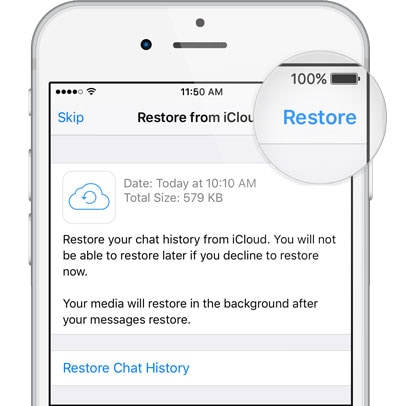
![]() Άκρο
Άκρο
Ένα πράγμα που πρέπει να θυμάστε: αυτή η λύση λειτουργεί μόνο εάν έχετε δημιουργήσει αντίγραφα ασφαλείας του WhatsApp στο iPhone σας. Ακολουθούν τα βήματα για τη δημιουργία αντιγράφων ασφαλείας του WhatsApp στο iPhone
- Μεταβείτε στις Ρυθμίσεις WhatsApp > Συνομιλίες > Δημιουργία αντιγράφων ασφαλείας συνομιλίας.
- Κάντε κλικ στο «Δημιουργία αντιγράφων ασφαλείας τώρα».
- Μπορείτε επίσης να προγραμματίσετε την αυτόματη δημιουργία αντιγράφων ασφαλείας συνομιλίας κάνοντας κλικ στην επιλογή «Auto Backup» επιλέγοντας την επιθυμητή συχνότητα για δημιουργία αντιγράφων ασφαλείας.
- Όλο το περιεχόμενο θα δημιουργηθεί αντίγραφο ασφαλείας στον λογαριασμό σας iCloud, όπου μπορείτε να επιλέξετε τα επιλεγμένα αρχεία σας για δημιουργία αντιγράφων ασφαλείας.
- Αυτή η διαδικασία μπορεί να πάρει λίγο χρόνο.

Περιορισμοί αυτής της λύσης:
- Πρέπει να έχετε iOS 7 ή νεότερη έκδοση.
- Πρέπει να συνδεθείτε με το Apple ID που χρησιμοποιήσατε για να αποκτήσετε πρόσβαση στο iCloud.
- Έγγραφα & Δεδομένα ή η μονάδα iCloud πρέπει να ρυθμιστεί στο «ON».
- Ο αρκετός ελεύθερος χώρος είναι απαραίτητος στο iCloud και στο iPhone σας. 2.05 φορές το πραγματικό μέγεθος του αρχείου αντιγράφου ασφαλείας σας.
- Δεν είναι δυνατή η επιλεκτική ανάκτηση.
1.3 Επαναφέρετε το iPhone WhatsApp Backup στο iPhone χρησιμοποιώντας το iTunes
Ίσως λίγοι άνθρωποι γνωρίζουν αυτό το γεγονός: Τα δεδομένα αντιγράφων ασφαλείας WhatsApp υπάρχουν στο αντίγραφο ασφαλείας του iTunes. Μπορείτε να επαναφέρετε το αντίγραφο ασφαλείας WhatsApp στο iPhone επαναφέροντας ολόκληρο το αντίγραφο ασφαλείας του iTunes. Το μόνο μειονέκτημα αυτού του τρόπου, ναι, μπορείτε να δείτε είναι ότι όλα τα επιθυμητά ή ανεπιθύμητα δεδομένα στο αντίγραφο ασφαλείας του iTunes θα αποκατασταθούν όλα στο iPhone. Αλλά αν αποτύχουν άλλοι τρόποι, αξίζει να δοκιμάσετε την επαναφορά με το iTunes.
Δείτε πώς μπορείτε να χρησιμοποιήσετε το iTunes για να επαναφέρετε το WhatsApp στο iPhone:
Βήμα 1: Ανοίξτε το iTunes στον υπολογιστή όπου έχει προηγουμένως δημιουργηθεί αντίγραφο ασφαλείας του iPhone σας.
Βήμα 2: Χρησιμοποιήστε το καλώδιο lightning για να συνδέσετε το iPhone σας σε αυτόν τον υπολογιστή. Όταν εντοπιστεί, κάντε κλικ στο ‘Αυτός ο υπολογιστής’.
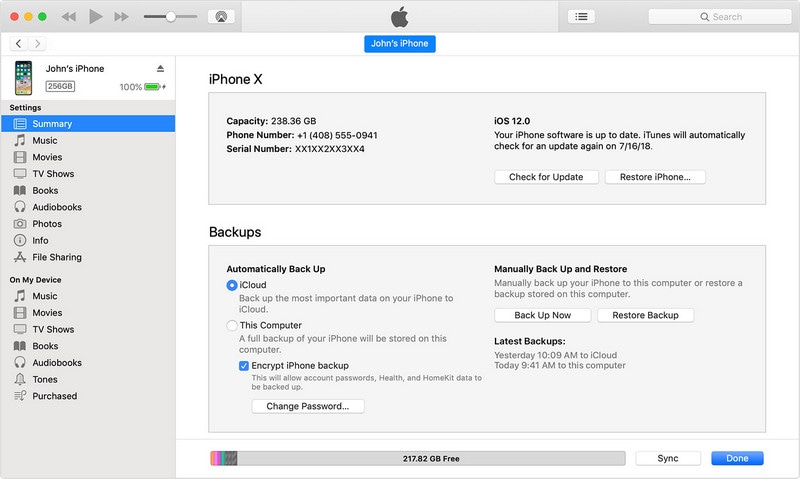
Βήμα 3: Κάντε κλικ στην «Επαναφορά αντιγράφου ασφαλείας». Στη συνέχεια, στο παράθυρο διαλόγου, επιλέξτε ένα αντίγραφο ασφαλείας του iTunes για επαναφορά.

Εκμάθηση βίντεο: Πώς να επαναφέρετε το αντίγραφο ασφαλείας του iTunes (για να ανακτήσετε το αντίγραφο ασφαλείας του WhatsApp)
Επίσης, υπάρχουν περισσότερες συμβουλές και κόλπα στο Wondershare Video Community.
Μέρος 2: 2 τρόποι για να επαναφέρετε το WhatsApp Backup στο Android
2.1 Επαναφέρετε το αντίγραφο ασφαλείας Android WhatsApp σε Android με ένα κλικ
Δεν θα ήταν ονειρικό αν υπήρχε μια λύση για την επαναφορά του WhatsApp backup στο Android με ένα κλικ; Εδώ είναι ένα απαραίτητο εργαλείο, το DrFoneTool – WhatsApp Transfer, για να επαναφέρετε το αντίγραφο ασφαλείας του WhatsApp ακριβώς με αυτόν τον τρόπο.
Ακολουθήστε τις παρακάτω οδηγίες για να επαναφέρετε το WhatsApp από το backup στο Android:
- Εγκαταστήστε το εργαλείο DrFoneTool, στη συνέχεια εκκινήστε και ανοίξτε το στον υπολογιστή σας.
- Κάντε κλικ στην καρτέλα «Μεταφορά WhatsApp» και επιλέξτε «WhatsApp»> «Επαναφορά μηνυμάτων WhatsApp στη συσκευή Android».

- Βρείτε το προηγούμενο αντίγραφο ασφαλείας Android από τη λίστα, όπως ‘HUAWEI VNS-AL00’ και κάντε κλικ στο ‘Επόμενο’.

- Στη συνέχεια, όλα τα αντίγραφα ασφαλείας WhatsApp μπορούν να αποκατασταθούν στη συσκευή σας Android. Πρέπει να περιμένετε λίγο περισσότερο εάν το αντίγραφο ασφαλείας του WhatsApp περιέχει περισσότερα δεδομένα.
2.2 Επαναφέρετε το αντίγραφο ασφαλείας Android WhatsApp στο Android με τον επίσημο τρόπο του WhatsApp
Ο επίσημος τρόπος για να επαναφέρετε το αντίγραφο ασφαλείας WhatsApp είναι μέσω του Google Drive backup. Ωστόσο, οι αριθμοί τηλεφώνου για τον λογαριασμό σας Google και τον λογαριασμό WhatsApp πρέπει να είναι οι ίδιοι.
Για να δημιουργήσετε αντίγραφα ασφαλείας στο Google Drive, ανοίξτε το WhatsApp και μεταβείτε στο Μενού > Ρυθμίσεις > Συνομιλίες > Δημιουργία αντιγράφων ασφαλείας συνομιλίας. Επιλέγοντας «Δημιουργία αντιγράφων ασφαλείας» θα γίνει άμεσο αντίγραφο ασφαλείας, ενώ η επιλογή «Δημιουργία αντιγράφων ασφαλείας στο Google Drive» σάς επιτρέπει να ορίσετε μια συχνότητα δημιουργίας αντιγράφων ασφαλείας.
Πώς να επαναφέρετε τα μηνύματα WhatsApp από το αντίγραφο ασφαλείας στο Android με τον επίσημο τρόπο του WhatsApp (με απεγκατάσταση και επανεγκατάσταση του WhatsApp):
- Απεγκαταστήστε και επανεγκαταστήστε το WhatsApp από το Play Store.

- Επαληθεύστε τον αριθμό τηλεφώνου σας και θα εμφανιστεί το μήνυμα για επαναφορά μηνυμάτων από το Google Drive.



- Κάντε κλικ στο «ΣΥΝΕΧΕΙΑ» και θα γίνει η επαναφορά.
![]() Note
Note
Σημαντικές παρατηρήσεις για αυτή τη διαδικασία:
- Το πρώτο αντίγραφο ασφαλείας μπορεί να διαρκέσει πολύ
- Μπορείτε να αλλάξετε τη συχνότητα δημιουργίας αντιγράφων ασφαλείας ή τον λογαριασμό Google στον οποίο δημιουργείτε αντίγραφα ασφαλείας μεταβαίνοντας στο Μενού > Ρυθμίσεις > Συζητήσεις > Δημιουργία αντιγράφων ασφαλείας συνομιλίας.
- Το αντίγραφο ασφαλείας του Google Drive αντικαθιστά το προηγούμενο αντίγραφο ασφαλείας του Google Drive χωρίς να είναι δυνατή η επαναφορά.
- Τα Δεδομένα δεν είναι πλήρως κρυπτογραφημένα και προστατευμένα στο Google Drive.
Μέρος 3: 2 τρόποι για να επαναφέρετε το αντίγραφο ασφαλείας WhatsApp μεταξύ Android και iPhone (επαναφορά μεταξύ λειτουργικών συστημάτων)
3.1 Επαναφέρετε το αντίγραφο ασφαλείας του iPhone WhatsApp σε Android
Όταν θέλετε να επαναφέρετε το αντίγραφο ασφαλείας WhatsApp του iPhone σε συσκευή Android, το DrFoneTool – WhatsApp Transfer είναι η καλύτερη λύση. Μπορεί να επαναφέρει το WhatsApp του iPhone σας όχι μόνο σε άλλο iPhone αλλά και σε συσκευή Android.
Τώρα τα πραγματικά βήματα για την επαναφορά των δεδομένων WhatsApp του iPhone στο Android, ακολουθούμε εδώ:
- Συνδέστε τη συσκευή σας Android με έναν υπολογιστή μέσω καλωδίου USB και ενεργοποιήστε το DrFoneTool.
- Ενεργοποιήστε τον εντοπισμό σφαλμάτων USB, ώστε το εργαλείο DrFoneTool να μπορεί να αναγνωρίσει τη συσκευή σας Android. Τώρα κάντε κλικ στο «WhatsApp Transfer» > «WhatsApp» > «Επαναφορά μηνυμάτων WhatsApp στη συσκευή Android».
- Ανάμεσα σε όλα τα αρχεία αντιγράφων ασφαλείας WhatsApp που αναφέρονται, επιλέξτε ένα και κάντε κλικ στην «Προβολή».
- Περιηγηθείτε σε όλες τις λεπτομέρειες του WhatsApp, επιλέξτε όλα τα επιθυμητά στοιχεία και, στη συνέχεια, κάντε κλικ στην «Ανάκτηση στη συσκευή».
3.2 Επαναφέρετε το αντίγραφο ασφαλείας Android WhatsApp στο iPhone
Καθώς όλο και περισσότεροι άνθρωποι αλλάζουν από το Android στο iPhone, η ζήτηση για επαναφορά αντιγράφων ασφαλείας WhatsApp του Android στο νέο iPhone αυξάνεται. Ευτυχώς, με το DrFoneTool – WhatsApp Transfer, μπορείτε επίσης να ολοκληρώσετε αυτήν την εργασία χωρίς καμία ταλαιπωρία.
Ετοιμος? Ας επαναφέρουμε απλώς το WhatsApp από το παλιό σας αντίγραφο ασφαλείας Android στο iPhone με αυτόν τον τρόπο:
- Μετά τη λήψη και την εγκατάσταση της εργαλειοθήκης DrFoneTool, ανοίξτε την.
- Επιλέξτε «WhatsApp Transfer» από την κύρια οθόνη.
- Στην αριστερή στήλη, κάντε δεξί κλικ στο «WhatsApp». Στη συνέχεια, επιλέξτε «Επαναφορά μηνυμάτων WhatsApp σε iOS».

- Ανάμεσα σε όλες τις εγγραφές αντιγράφων ασφαλείας, εντοπίστε το αντίγραφο ασφαλείας Android WhatsApp και επιλέξτε το. Τέλος, κάντε κλικ στο «Επόμενο».
- Όλα τα αντίγραφα ασφαλείας WhatsApp μπορούν να αποκατασταθούν στο νέο σας iPhone σε σύντομο χρονικό διάστημα.

Θυμάμαι
DrFoneTool – Το WhatsApp Transfer μπορεί να αναγνωρίσει τα αρχεία αντιγράφων ασφαλείας iPhone και Android για τα οποία χρησιμοποιούσατε κάποτε αυτό το λογισμικό για να δημιουργήσετε αντίγραφα ασφαλείας. Μπορεί επίσης να εντοπίσει αποκρυπτογραφημένα αντίγραφα ασφαλείας του iTunes.
Τελικές λέξεις
Ενώ σας ενθαρρύνουμε να ακολουθήσετε την καρδιά σας και να χρησιμοποιήσετε οποιοδήποτε εργαλείο ταιριάζει καλύτερα στον σκοπό σας, σας συμβουλεύουμε να χρησιμοποιήσετε το DrFoneTool καθώς βαθμολογείται πάνω από το Google Drive όσον αφορά την ασφάλεια και την ευκολία.
πρόσφατα άρθρα

